Задача. да се създаде в списък падащото за по-лесно въвеждане на данни. Варианти за списъка, за да бъдат взети от предварително определено динамичен диапазон, т.е. ако утре тя ще направи промени - например, премахване на ненужните елементи или dopishut няколко нови - те трябва автоматично да бъдат отразени в падащия списък на:
Маркирайте набора от възможности за падащия списък (A1: A5 в нашия пример по-горе) и в раздела Main (Home), щракнете върху Формат като маса (Home - Формат като таблица). Дизайн можете да изберете някоя - това няма значение:
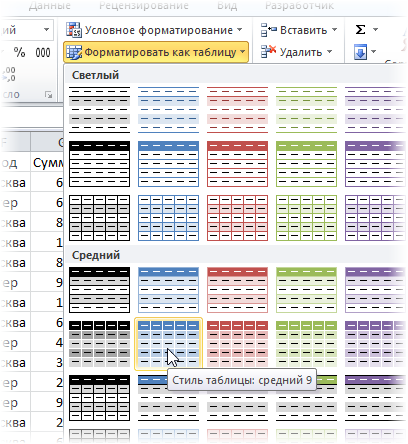

Сега изберете клетките, където искате да създадете падащия списък (в примера по-горе - е D2) и изберете по-стари версии на Excel, в менюто на данни - Проверете (Data - Validation). и нов кликнете Data Validation (Data Validation) в раздела на данните (Data). В страницата Настройки (Settings) отворилия се прозорец изберете списъка с раздел (List) и вида на Source (Източник), че това е формула:
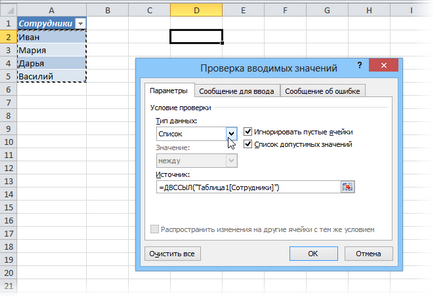
Остава само да кликнете върху OK. Ако сега, за да добавите към нашата маса, нови елементи, те ще бъдат автоматично включени в нея, а след това - за добавяне към нашия падащия списък. С премахването - едно и също нещо.
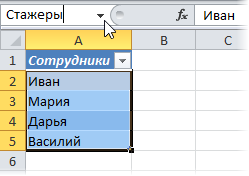
В действителност, ние създаваме име динамичен диапазон, който се позовава на данни от нашия интелигентен маса. Сега този диапазон, можете да въведете името в списъка поле от падащото, създаване на източника (Source).
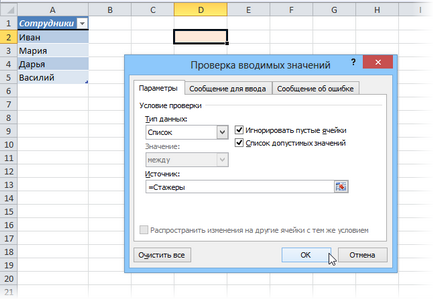
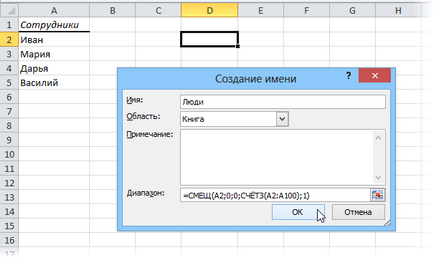
COUNTA функция (COUNTA) брои заета клетки в колона с имената, т.е. на броя на редовете в границите на падащия списък. OFFSET (OFFSET) функция генерира връзка в диапазон с желаните имена и използва следните аргументи:
- А2 - начална клетка
- 0 - начална клетка изместване вертикално надолу от предварително определен брой редове
- 0 - първоначалната клетка на изместване надясно хоризонтално от предварително определен брой колони
- COUNTA (А2: A100) - размера на изхода на вертикалния диапазон, т.е. толкова редове, тъй като ние, заети клетки в списъка
- 1 - размер, получен на изхода на хоризонталната лента, т.е. една колона
Сега изберете клетките, където искате да създадете падащия списък и изберете в по-стари версии на Excel, в менюто на данни - Проверете (Data - Validation). В страницата Настройки (Settings) отворилия се прозорец изберете списъка с раздел (List) и вида на Source (Източник), че това е формула:
След като натиснете OK, за динамичен списък в избраната клетка е готов за употреба.
Сродни връзки
